こんにちは!iPhoneでもAndroidでも毎日ラインしているサッシです。
1対1だけでなく、LINEグループでもトークしていますか?
だいたい使い方は同じなのですがメンション機能などいくつか違いもあるんですよ!
このページでは「LINEグループのトーク」について具体的にお伝えしますね。
メンションって?LINEグループのトークの使い方
さっそく、LINEグループのトークの使い方を見ていきましょう。
以下の順番で紹介していきますね!
メッセージを複数人に一斉送信のやり方
まずはメッセージの送り方です。
・・・と言っても、これは特別なことはありません。
ふつうの1対1のトークと同じようにメッセージを入力して送ればokです。
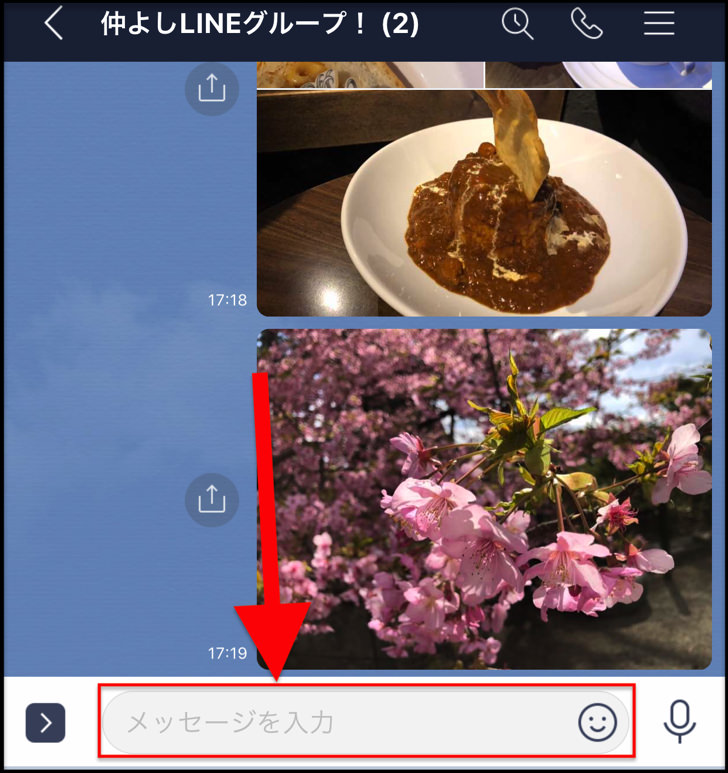
▲メッセージ入力
グループのトークルームなら、それでメンバー全員に一斉送信されますよ。
こうやって複数メンバーの間でメッセージ・スタンプ・画像などを送り合ってわいわいするチャット機能というわけですね。
まだ作ったことがないなら、ぜひサクッと作成してみましょう。
メンションのやり方
メッセージの一斉送信の次はメンションについて見てみましょう。
1対1のトークと違い、グループトークでは特定の人にだけ通知を飛ばせる「メンション」機能があります。
メンションを飛ばすには、グループのトークルームを開いたらメッセージ入力のところに「@」を入れてみてください。
(読み方:アットマーク)
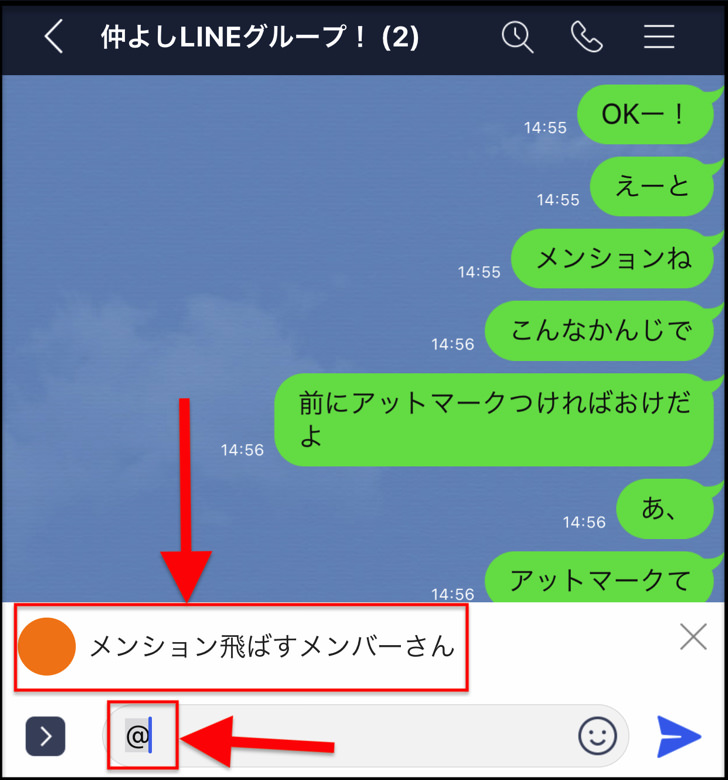
▲@マーク
そのまま相手のアカウント名をすべて手動で入れてもいいし、候補に出てきた友だちをタップしてもokです。
とにかく相手を入力しましょう。
相手を選択し終えると青色で「@〇〇」と表示されます。
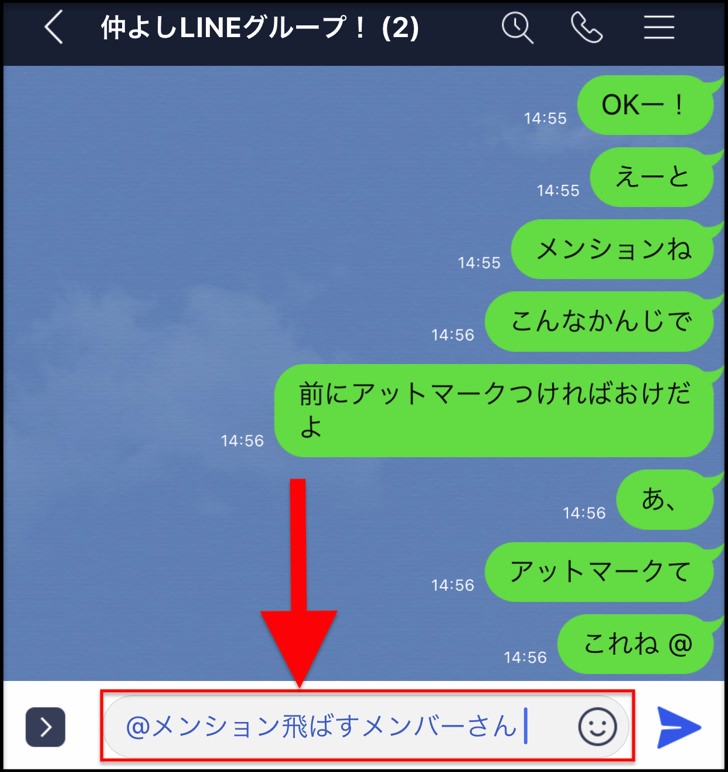
▲メンションを飛ばす相手
あとはふつうにメッセージを入れて送信すれば完了です。
メンションは2人以上の複数のメンバーにも飛ばせますよ!
もちろんメンバー全員を入れれれば「全員にメンション」もできます。
コメント・いいねはできるの?
メッセージの送信・メンションの飛ばし方がわかったところで、コメントやいいねについても触れておきますね。
ライングループのトークルームでのコメント・いいねは以下のようになっていますよ。
- コメント・・・不可
- いいね・・・ok
まず、コメントは不可です。
グループの誰かのメッセージや画像に対してインスタやツイッターのようにコメントを残すことはできません。
トークではなくノートやタイムラインなら投稿に対してコメントできますよ。
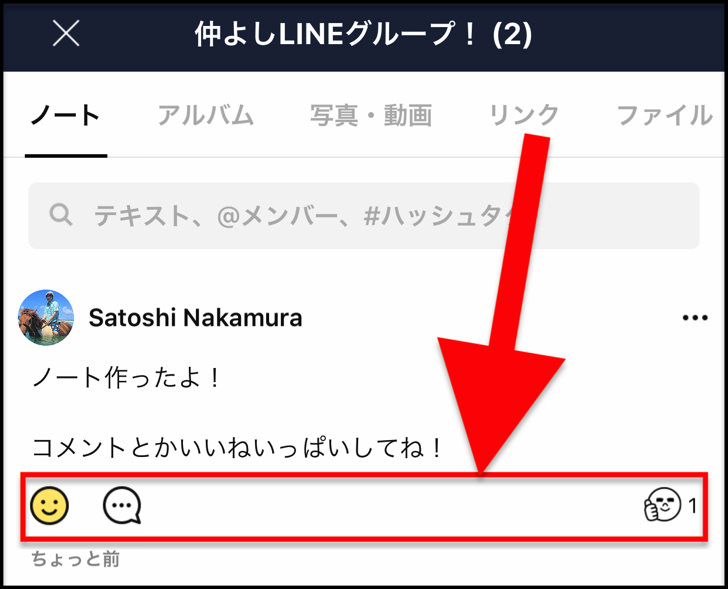
▲ノート
それに対して、いいねはokです。
いろいろな顔で「いいね!」や「悲しいね」が表現できますよ。
それは個人同士のトークの場合と同じですね。
まとめ
さいごに、今回の「LINEグループのトーク」のポイントをまとめて並べておきますね。
- ただトークを送ればメンバー全員に一斉送信
- 特定の相手にメンションを飛ばせる
- トークに対してコメント・いいねはできない
スマホをよく使うなら、大切な画像を残す対策はしっかりできていますか?
いつか必ず容量いっぱいになるか機種変するので、大切な思い出の写真・動画は外付けHDDに保存するのがおすすめです。
子どもや恋人とのちょっと見られたくない画像なども絶対に漏らさずに保存できますので。
(ネットにアップすれば流出のリスクが必ずあります)
ロジテックのスマホ用HDDならpc不要でスマホからケーブルを差して直接保存できるので僕はすごく気に入っています。
1万円くらいで1TB(=128GBのスマホ8台分)の大容量が手に入りますよ。








